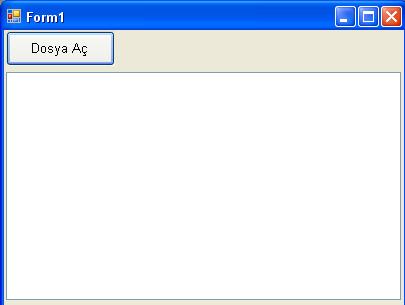


StreamReader Sınıfı
Merhaba arkadaşlar. Bu makalemizde Text dosyaları nasıl okuyacağımızı inceleyeceğiz. StreamReader, text dosyaların okunmasını, dosyalara yazılmasını sağlar. Bu uygulamamızda Text dosyasının Listbox ta gösterimini sağlayacağız. Formunuza 1 adet Button, ListBox ve OpenFileDialog ekleyin.
Gerekli açıklamalar kod kısmında verilmiştir.
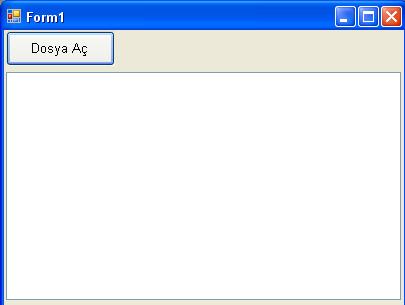
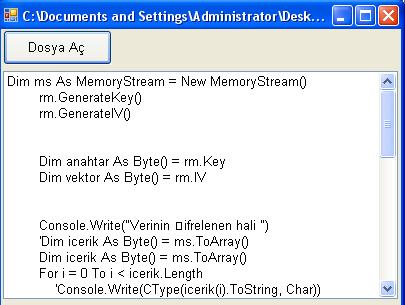
Form1.cs
using System;
using System.Collections.Generic;
using System.ComponentModel;
using System.Data;
using System.Drawing;
using System.Linq;
using System.Text;
using System.Windows.Forms;
using System.IO;
namespace WindowsFormsApplication1
{
public partial class Form1 : Form
{
public Form1()
{
InitializeComponent();
}
private void btnAc_Click(object sender, EventArgs e)
{
//Text dosyalarımızı openFileDialog nesnesi ile açacağız.
openFileDialog1.Title = "Dosya Aç";
openFileDialog1.Filter = "Text Dosyası (*.txt)|*.txt|Zengin Metin Dosyası (*.rtf)|*.rtf|Tüm Dosyalar (*.*)|*.*";
if (openFileDialog1.ShowDialog() == DialogResult.OK)
{
this.Text = openFileDialog1.FileName.ToString();
//okuma amaçlı OpenFileDialog ta belirtilen dosyayı
//seçiyoruz.
FileStream fs = new FileStream(openFileDialog1.FileName,FileMode.Open,FileAccess.Read );
//FileStream nesnesini kullanarak StreamReader i
//oluşturuyoruz.
StreamReader sr = new StreamReader(fs);
string giris;
//StreamReader daki satırları tek tek okutuyoruz.
//Okutulan satırlar tampon belleğe alınır.
//satırların okunması değer null olana kadar devam eder.
//null değerine gelinince okunan dosyanın sonuna gelinmiş
//olunur.
while ((giris = sr.ReadLine()) != null)
{
//Okuduğumuz satırları listbox a ekliyoruz.
listBox1.Items.Add(giris);
}
//StreamReader nesnesini kapatıyoruz.
sr.Close();
//FileStream nesnesini kapatıyoruz.
fs.Close();
}
}
}
}
Bir makalenin daha sonuna geldik. Bir sonraki makalede görüşmek dileğiyle. Hoşçakalın. Bahadır ŞAHİN